نحوه علامت گذاری یک کاربر در یک عکس در Instagram
هنگام ارسال عکس به Instagram، دوستان و آشنایان ما، که ممکن است کاربران این شبکه اجتماعی باشند، بر روی عکس گرفته شده اند. پس چرا شخص مورد نظر در عکس را ذکر نکرده است؟
علامت گذاری یک کاربر در یک عکس به شما امکان می دهد یک لینک به صفحه نمایه مشخص شده اضافه کنید. به این ترتیب، مشترکین دیگر شما می توانند به صورت بصری ببینند که چه کسی در تصویر نشان داده شده است و در صورت لزوم به شخص مشخص شده مشترک شوید.
محتوا
ما در Instagram کاربر را علامت بزنیم
شما می توانید هر شخصی را در یک عکس در عکاسی در عکاسی قرار دهید و هنگامی که تصویر در حال حاضر در نمایه شما است. ما توجه شما را به این واقعیت جلب می کنیم که می توانید افراد را فقط در عکس های خود علامت گذاری کنید، و اگر شما نیاز به ذکر یک شخص در نظرات داشته باشید، این می تواند بر روی تصویر شخص دیگری انجام شود.
روش 1: شخصی را در زمان انتشار عکس فوری مشخص کنید
- با کلیک بر روی نماد مرکزی با تصویر علامت پلاس یا یک دوربین برای شروع به انتشار یک تصویر کلیک کنید.
- یک عکس را انتخاب کنید یا ایجاد کنید و سپس ادامه دهید
- در صورت لزوم، تصویر را ویرایش کرده و فیلترها را به آن اعمال کنید. روی دکمه «بعدی» کلیک کنید.
- شما به مرحله نهایی انتشار عکس ادامه خواهید داد، که در آن شما می توانید تمام افرادی که در تصویر دیده می شوند را علامت بزنید. برای انجام این کار، روی دکمه «علامتگذاری کاربران» کلیک کنید.
- تصویر شما بر روی صفحه نمایش داده می شود که در آن شما نیاز به لمس در جایی که می خواهید علامت گذاری به آن کاربر را لمس کنید. هنگامی که این کار را انجام می دهید، باید یک حساب کاربری را انتخاب کنید، شروع به ورود به شخص ورود به سیستم. قابل توجه است که در تصویر شما می توانید به طور کامل هر شخص را علامت گذاری کنید، مهم نیست که آیا شما آن را مشترک یا نه.
- علامت در مورد کاربر بر روی تصویر ظاهر می شود. به این ترتیب شما می توانید سایر افراد را اضافه کنید. پس از پایان، بر روی دکمه "پایان" کلیک کنید.
- چاپ عکس را با کلیک بر روی دکمه «اشتراک گذاری» کامل کنید.
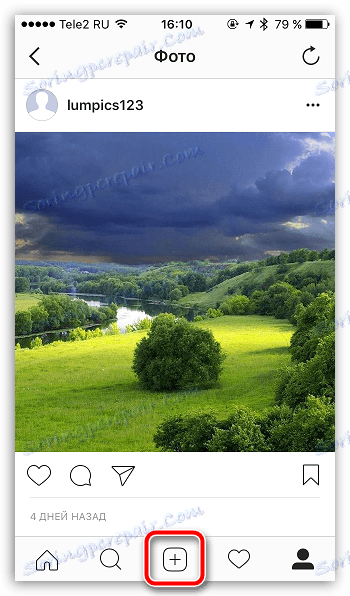
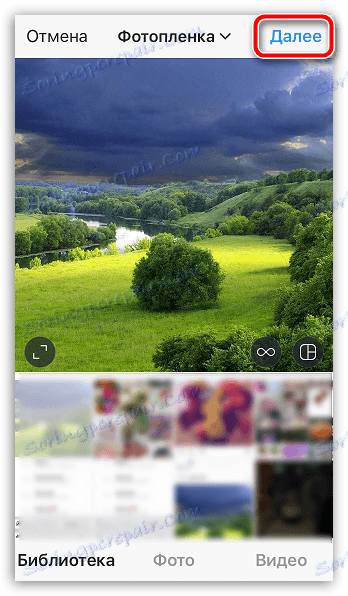
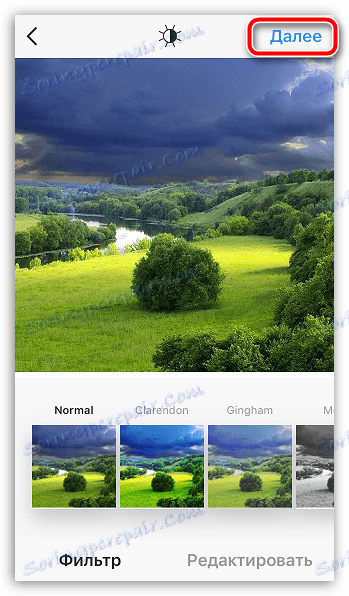
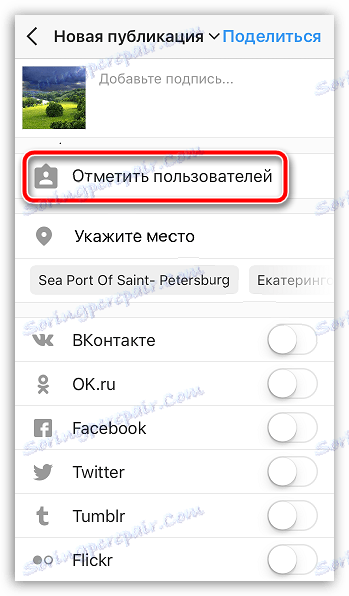
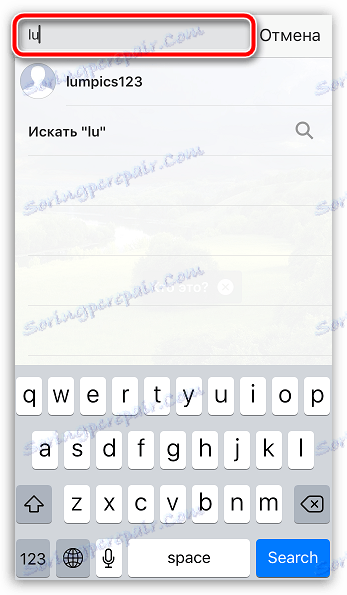
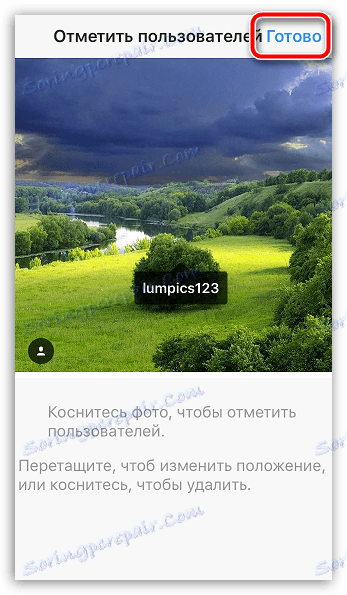
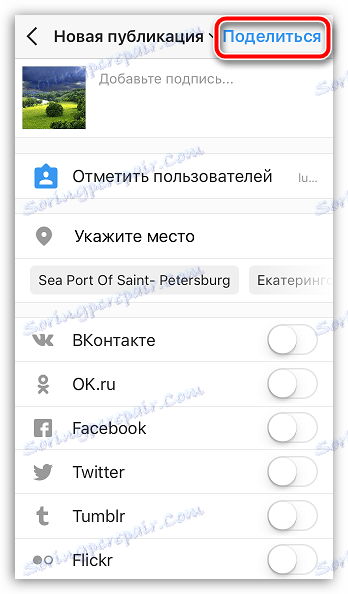
پس از اینکه فردی را علامتگذاری کردید، یک اعلان در مورد آن دریافت خواهید کرد. اگر او معتقد است که او در عکس عکس ندارد یا عکس او را مناسب نمی کند، می تواند علامت را رد کند، و پس از آن، لینک به نمایه از عکس ناپدید خواهد شد.
روش 2: فردی را که در تصویر منتشر شده است را علامت بزنید
در صورتی که یک عکس با یک کاربر در حال حاضر در کتابخانه شما باشد، می توانید کمی تصویر را ویرایش کنید.
- برای انجام این کار، عکس را باز کنید که کارهای بعدی انجام می شود، سپس روی آیکون با بیضی در گوشه سمت راست بالا کلیک کنید و روی دکمه «تغییر» در منوی اضافی که ظاهر می شود کلیک کنید.
- در بالای عکس "علامت گذاری به عنوان کاربران" ظاهر می شود، که در آن شما نیاز به ضربه زدن دارید.
- سپس روی ناحیه تصویر که در آن شخص تصویر می شود ضربه بزنید، سپس آن را از لیست انتخاب کنید یا آن را با ورود به سیستم پیدا کنید. تغییرات خود را با کلیک روی دکمه "پایان" ذخیره کنید.
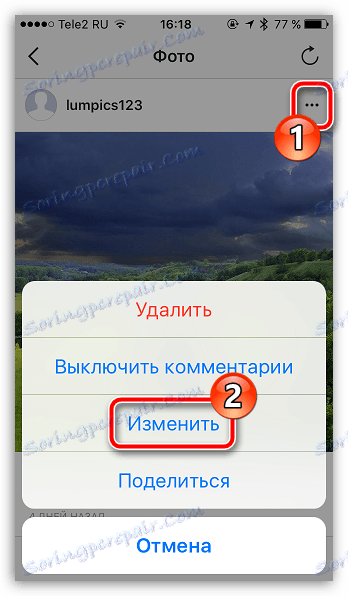
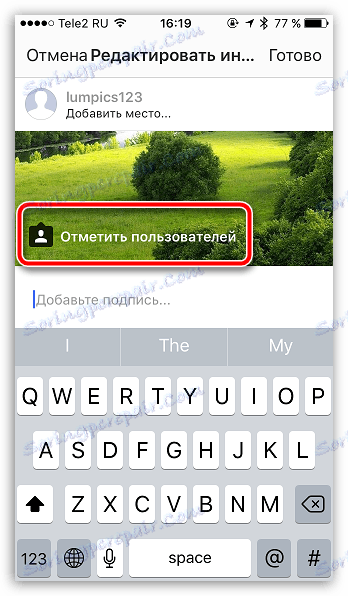
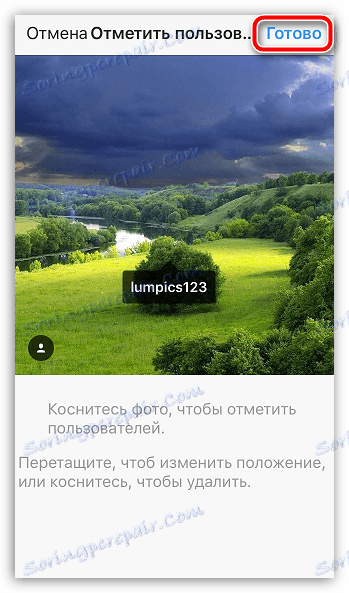
روش 3: اشاره به کاربر
به این ترتیب شما می توانید مردم را در نظرات به تصویر یا در شرح آن ذکر کنید.
- برای انجام این کار، نوشتن یک توصیف یا نظر به عکس، نام کاربری کاربر را اضافه کنید، فراموش نکنید که نماد «سگ» را در مقابل او قرار دهید. به عنوان مثال:
- اگر بر روی کاربر ذکر شده کلیک کنید، Instagram به طور خودکار نمایه خود را باز می کند.
Я и мой друг @lumpics123
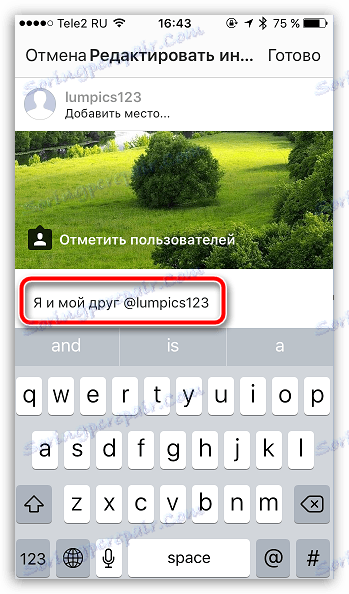
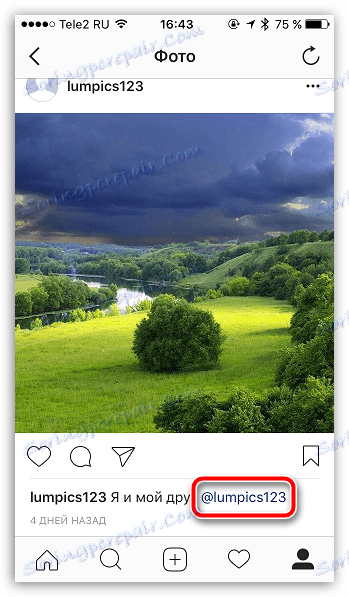
متأسفانه در نسخه وب Instagram کاربران نمی توانند علامت گذاری شوند. اما اگر صاحب ویندوز 8 و بالاتر هستید و می خواهید دوستان خود را از رایانه خود علامت بزنید، می توانید آن را در فروشگاه داخلی مایکروسافت دانلود کنید. برنامه Instagram که در آن فرایند نشانه گذاری کاربران با نسخه موبایل برای iOS و سیستم عامل های آندروید هماهنگ است.